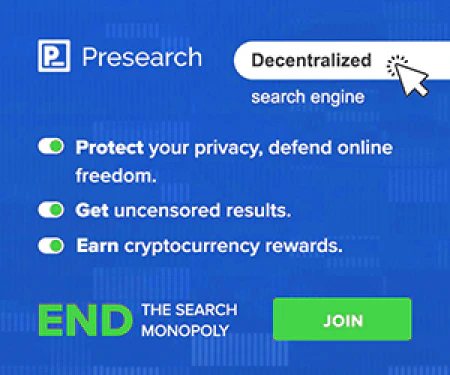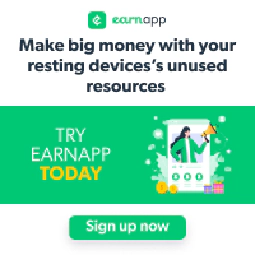Complete gids: Bestandshashes op Windows met PowerShell

Table of Contents
Hoe verkrijg ik hashes van bestanden in Windows met PowerShell.
Op het gebied van computerbeveiliging is het verkrijgen van bestandshashes een cruciale stap in het waarborgen van gegevensintegriteit en het verifiëren van de authenticiteit van bestanden. Hashes zijn unieke identificatiecodes die voor bestanden worden gegenereerd, zodat gebruikers pogingen tot knoeien kunnen detecteren en de integriteit van gegevens kunnen valideren. In deze uitgebreide gids onderzoeken we het proces voor het verkrijgen van SHA256, MD5 en SHA1 hashes van bestanden onder Windows met behulp van de krachtige scripttaal PowerShell. Volg de stap-voor-stap instructies en neem een diepe duik in specifieke voorbeelden. Aan de slag!
Hashes verkrijgen op Windows met PowerShell
PowerShell, een veelzijdige scripttaal en commandoregel-shell voor Windows, biedt het cmdlet Get-FileHash, waarmee gebruikers moeiteloos de hash van een bestand kunnen berekenen.
De SHA256-hash verkrijgen
Volg deze eenvoudige stappen om de hash** van een bestand te verkrijgen met PowerShell:
- Start PowerShell door het Startmenu te openen, te zoeken naar PowerShell en Windows PowerShell te selecteren.
- Navigeer naar de directory waar het bestand zich bevindt. Gebruik de
cdcommando gevolgd door het pad naar de directory. - Voer het volgende commando uit om de SHA256 hash van het bestand te verkrijgen:
Get-FileHash -Algorithm SHA256 -Path "file_path"
De MD5- en SHA1-hashes verkrijgen
U kunt ook de MD5 en SHA1 hashes van een bestand met behulp van PowerShell. Gebruik de volgende commando’s:
- Om de
MD5 hash
Get-FileHash -Algorithm MD5 -Path "file_path"
- Om de
SHA1 hash
Get-FileHash -Algorithm SHA1 -Path "file_path"
Vergeet niet in beide commando’s “file_path” te vervangen door het pad naar uw bestand.
Voorbeelden
Laten we ons verdiepen in specifieke voorbeelden om het proces van het verkrijgen van hashes met PowerShell onder Windows te illustreren.
Voorbeeld 1: SHA256 Hash verkrijgen
Stel u heeft een bestand met de naam document.pdf in de directory C:\Files Om de SHA256 hash van dit bestand met behulp van PowerShell, voer het volgende commando uit:
Get-FileHash -Algorithm SHA256 -Path "C:\Files\document.pdf"
De uitvoer toont de SHA256 hash-waarde van het bestand.
Voorbeeld 2: MD5-hash verkrijgen
Stel, u bezit een bestand met de naam image.jpg opgeslagen in de directory C:\Photos Om de MD5 hash van dit bestand met behulp van PowerShell, voer het volgende commando uit:
Get-FileHash -Algorithm MD5 -Path "C:\Photos\image.jpg"
De terminal toont de MD5-hashwaarde van het bestand.
Voorbeeld 3: SHA1-hash verkrijgen
Beschouw een scenario waarin u een bestand hebt met de naam data.txt in de directory C:\Documents Om de SHA1 hash van dit bestand met behulp van PowerShell, voer het volgende commando uit:
Get-FileHash -Algorithm SHA1 -Path "C:\Documents\data.txt"
De uitvoer toont de SHA1 hash-waarde van het bestand.